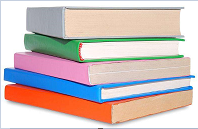| 文章类型: |
生活百科 |
| 关键词: |
win7,u盘,不显示 |
| 内容摘要: |
使用Win7系统的朋友,当你把U盘插入电脑后,发现U盘盘符无法正常显示,换到别的USB接口也出现同样的问题。遇到这种情况想必你会非常着急,没有盘符更别说想打开U盘了,有没有什么方法可以解决Win7系统下的这个异常情况呢? |
解决Win7下U盘盘符不显示的解决方法
2016/1/20 20:39:24 来源:apple 阅读:
使用Win7系统的朋友,当你把U盘插入电脑后,发现U盘盘符无法正常显示,换到别的USB接口也出现同样的问题。遇到这种情况想必你会非常着急,没有盘符更别说想打开U盘了,有没有什么方法可以解决Win7系统下的这个异常情况呢?
问题原因:出现这个问题的原因可能是系统未给U盘分配盘符号,导致U盘不能正常显示。
解决方法:
1.鼠标右键“我的电脑”,选择管理,进入计算机管理界面。
2.在计算机管理界面中选择磁盘管理,这时我们就可以看到我们的U盘了,我们可以看到U盘是存在的,只是没有磁盘盘符号。这里我们只要给U盘添加磁盘盘符号即可。
3.选中U盘的磁盘符号,点击右键,在弹出的界面中选择“更改驱动器号和路径”。
4.点击添加按钮,进入下一步。
5.选择分配一下驱动器号,在右侧的下拉框内选择驱动器磁盘号,这里我们选择的G,选择完成后点击确定即可。
6.这时我们重新打开我的电脑就可以看到U盘盘符和里面的内容了。
这个方法不像网络上的其它方法,直接使用修复工具。而是通过给磁盘添加盘符号,让电脑能自动识别到U盘,而不涉及到U盘里的内容,算是一种非常有用的小方法。同样的,我们也可以使用这个方法解决其它闪存盘盘符缺失的问题,相信学会了之后对你今后可是大有帮助。
↑ 上一篇文章:
Repeater中嵌套使用Repeater 关键词:Repeater,嵌套,使用 发布日期:2016/1/17 20:34:34
↓ 下一篇文章:
C#实现打印与打印预览功能及代码下载 关键词:C#,打印,预览,代码,下载 发布日期:2016/1/21 8:34:21
相关文章:
win7提示在此页面上的Activex控件交互可能不安全怎么办 关键词:win7,提示,在此页面上,Activex,控件,交互,可能不安全,怎么办 发布日期:2018-06-01 14:58
win7查看基本网络信息并设置连接显示未知,网络连接状态图标显示红叉叉的解决办法 关键词:win7,查看,基本网络信息,设置,连接,显示,未知,网络连接,状态图标,显示,红叉叉,解决办法 发布日期:2019-03-11 16:31
VC中添加WM_DEVICECHANGE消息进行移动设备的自动热插拔检测 关键词:VC,添加,WM_DEVICECHANGE,消息,移动,设备,U盘,插入,拔出 发布日期:2016-12-08 15:22
相关目录:
生活百科,
资料分享